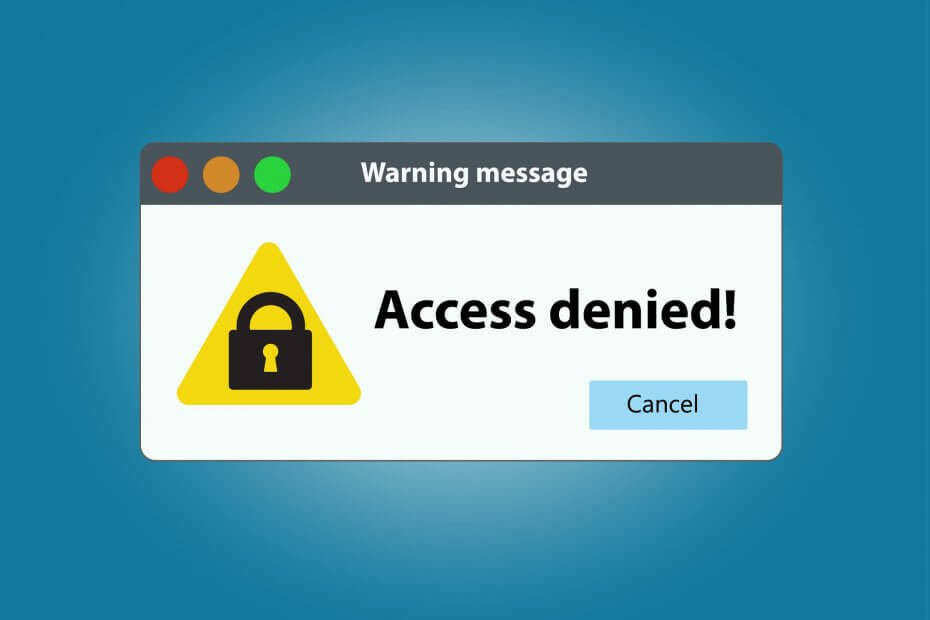
Este software mantendrá sus controladores en funcionamiento, lo que lo mantendrá a salvo de errores comunes de la computadora y fallas de hardware. Verifique todos sus controladores ahora en 3 sencillos pasos:
- Descarga DriverFix (archivo de descarga verificado).
- Hacer clic Iniciar escaneo para encontrar todos los controladores problemáticos.
- Hacer clic Actualizar los controladores para conseguir nuevas versiones y evitar averías en el sistema.
- DriverFix ha sido descargado por 0 lectores este mes.
La "Error 5: acceso denegado”Es el mensaje de error que puede aparecer para varios paquetes de software. El error del sistema ocurre a menudo al desinstalar o instalar software de Windows.
Algunos usuarios de CCleaner han declarado en foros que "Acceso denegado”Se producen errores al intentar eliminar programas con el software de utilidad o al utilizar su administrador de inicio. ¿Estás recibiendo un "Acceso denegado"Mensaje de error al utilizar el desinstalador de CCleaner o el administrador de inicio? Si es así, estas son algunas soluciones que podrían solucionar el problema.
Reparar CCleaner Error 5 en Windows 10
- Escanee con el limpiador del registro de CCleaner
- Ejecutar un análisis antivirus
- Apague el software antivirus
- Cambie su perfil de usuario a administrador
- Desactivar el control de cuentas de usuario
- Revertir Windows a un punto de restauración
1. Escanee con el limpiador del registro de CCleaner
La limpieza del registro es una posible solución para "Error 5: acceso denegado" asuntos. CCleaner tiene su propio escáner de registro que puede utilizar para eso. Así es como puedes limpiar el registro con CCleaner.
- Seleccione Registro a la izquierda de la ventana de CCleaner para abrir su limpiador de registro.

- Seleccione todas las casillas de verificación de la categoría de registro y presione el botón Escanear en busca de problemas botón.
- presione el Arregla los problemas seleccionados botón. Entonces puedes presionar el sí para hacer una copia de seguridad del registro si es necesario.
- Selecciona el Solucionar todos los problemas seleccionados botón para arreglar el registro.

2. Ejecutar un análisis antivirus
“Error 5: acceso denegado”Los errores pueden deberse a virus que corrompen los archivos del sistema. Por lo tanto, podría valer la pena escanear con una utilidad antivirus. Si no tiene una utilidad de terceros, puede utilizar Windows Defender de la siguiente manera.
- Primero, verifique que Windows Defender esté activado ingresando "Windows Defender" en el cuadro de búsqueda de Cortana. Luego seleccione la configuración de Windows Defender y presione el Encienda el antivirus de Windows Defender botón.
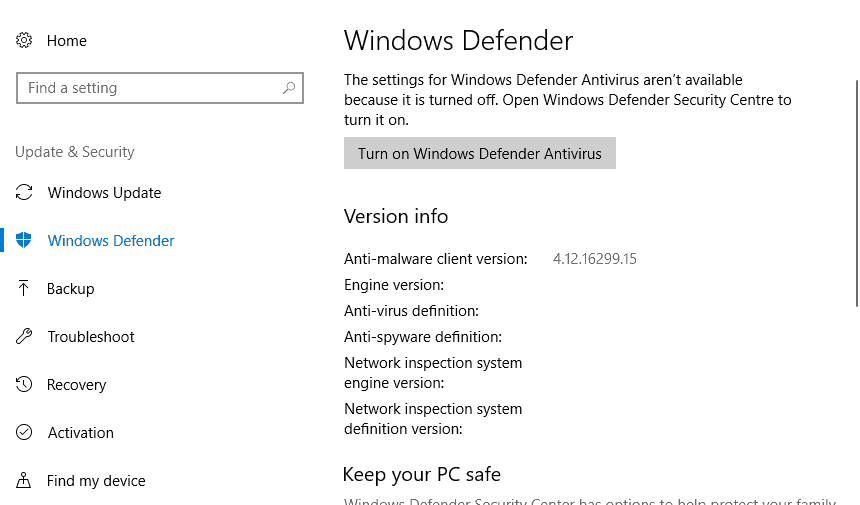
- A continuación, presione el botón de la barra de tareas de Cortana; e ingrese "Windows Defender" en el cuadro de búsqueda nuevamente.
- Seleccione para abrir la aplicación de Windows Defender que se muestra directamente a continuación.
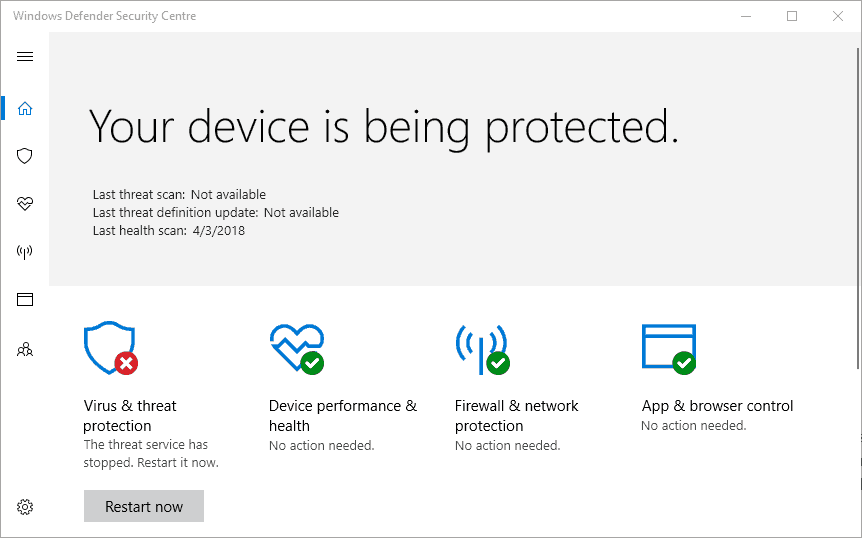
- Haga clic en el botón de escudo a la izquierda de la ventana.
- Haga clic en el Escaneo avanzado enlace debajo del Análisis rápido botón.
- Selecciona el Análisis completo opción para iniciar un análisis completo.
3. Apague el software antivirus
El software antivirus puede entrar en conflicto con los componentes del software de mantenimiento del sistema. Por ejemplo, algunos usuarios de CCleaners descubrieron que "Acceso denegado"Los mensajes de error para el administrador de inicio de la utilidad pueden deberse a Antivirus avast software. Como tal, la desinstalación del software antivirus de terceros puede corregir el mensaje de error.
Alternativamente, puede desactivar temporalmente la mayoría de los escudos antivirus haciendo clic con el botón derecho en los iconos de la bandeja del sistema de las utilidades y seleccionando desactivar o desactivar las opciones.
- RELACIONADOS: Solución completa: error CCleaner R6002 en Windows 10
4. Cambie su perfil de usuario a administrador
La "Error 5: acceso denegado”El error también puede deberse a la falta de derechos de administrador. Si está utilizando CCleaner dentro de una cuenta de usuario estándar, convierta esa cuenta en una administrador uno. Puede modificar su cuenta de usuario de la siguiente manera.
- Primero, abra el menú Win + X con la tecla de Windows + tecla de acceso rápido X.
- Seleccione Correr para abrir ese accesorio.
- Ingrese "netplwiz" en Ejecutar y presione Entrar para abrir la ventana directamente debajo.
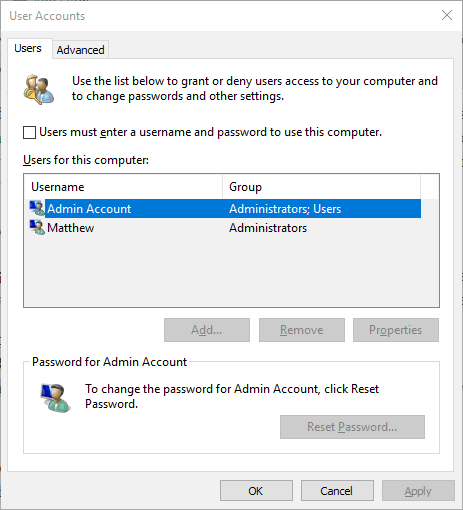
- Seleccione su cuenta de usuario y presione el Propiedades botón.
- Seleccione la pestaña Membresía de grupo que se muestra en la instantánea directamente debajo.

- Luego seleccione el Administrador boton de radio.
- presione el Solicitar y luego haga clic en OK para cerrar la ventana.
5. Desactivar el control de cuentas de usuario
El Control de cuentas de usuario puede restringir el acceso al registro y las ubicaciones de los archivos. Por lo tanto, apagar el UAC podría solucionar "Acceso denegado”Errores para CCleaner y otro software. Así es como puede apagar el UAC en Windows 10.
- Presiona el botón Cortana para abrir el cuadro de búsqueda de la aplicación.
- Ingrese "cuenta de usuario" en el cuadro de búsqueda y seleccione para abrir Cambiar configuración de control de cuentas de usuario.
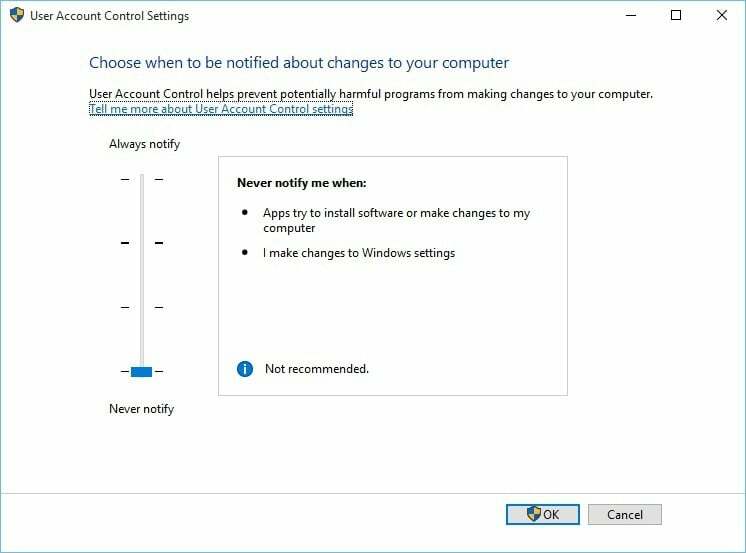
- Arrastre la barra para no notificar nunca.
- presione el OK para cerrar la ventana y haga clic en sí para confirmar.
6. Revertir Windows a un punto de restauración
Como el "Error 5: acceso denegado”El error también puede deberse a cuentas del sistema dañadas, restaurar Windows 10 a una fecha anterior podría solucionarlo. Puede revertir Windows a un punto de restauración con el Utilidad de restauración del sistema.
Esa herramienta reparará los archivos del sistema, restaurará la configuración del registro y eliminará el software instalado después del punto de restauración seleccionado. Así es como puede utilizar Restaurar sistema en Windows 10.
- Abra el accesorio Run.
- Ingrese "rstrui" en el cuadro de texto Ejecutar y haga clic en OK para abrir Restaurar sistema.

- presione el próximo en la ventana Restaurar sistema.
- Seleccione para restaurar Windows a un momento en el que "Acceso denegado"No aparecía el mensaje de error.

- También puede presionar el Escanear en busca de afectados botón de programas para comprobar qué software se eliminará después de restaurar Windows.

- Hacer clic próximo y Terminar para confirmar el punto de restauración seleccionado y revertir Windows.
Algunas de esas resoluciones pueden corregir "Error 5: acceso denegado"Errores que ocurren al utilizar las herramientas de CCleaner. También podrían resolver "Acceso denegado”Mensajes de error que bloquean la instalación del software. Puedes echar un vistazo Este artículo para obtener más consejos sobre resolución de problemas de CCleaner.
HISTORIAS RELACIONADAS PARA VER:
- REVISIÓN: Error de CCleaner al abrir archivos para escribir
- Cómo detener las alertas de CCleaner en Windows 10
- Solución: CCleaner Installer no funciona en Windows 10
![CCleaner no elimina el historial de Firefox [Guía paso a paso]](/f/f27795958ad00260f15de9a5e852674d.jpg?width=300&height=460)

![Cómo limpiar su PC con Windows 10, 8 o 7 con CCleaner [revisión]](/f/1a6a43aae49799ad940463daf400e4d5.jpg?width=300&height=460)